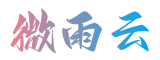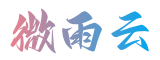使用“pythonw.exe 双击”在后台运行多个Python脚本
在日常的开发中,我们经常需要同时运行多个Python脚本,处理大量数据或自动化任务。然而,如果我们通过双击运行脚本的方式,会导致每次启动一个脚本后,需要等待其执行完成才能启动下一个脚本。这样的方式显然效率比较低下。本文将介绍一种使用“pythonw.exe 双击”在后台运行多个Python脚本的方法,以提高工作效率。

首先,让我们了解一下“pythonw.exe”是什么。在Python安装目录下,一般会有两个可执行文件:“python.exe”和“pythonw.exe”。其中,“python.exe”用于在命令行中运行Python脚本,“pythonw.exe”则是“无窗口”的Python解释器。它运行Python脚本时不会弹出任何窗口,可以在后台默默地执行任务。
使用“pythonw.exe”运行单个脚本非常简单,只需将脚本文件拖拽到“pythonw.exe”上即可。但是在需要运行多个脚本的情况下,手动拖拽显然不是一个好的解决方案。下面,我们将介绍一种自动化的方式。
首先,创建一个文本文件,命名为“run_scripts.bat”。在该文件中,我们可以编写以下代码:
```
@echo off
start pythonw.exe script1.py
start pythonw.exe script2.py
start pythonw.exe script3.py
```
以上代码中,使用“start”命令来执行后台运行每个Python脚本的命令。在这个例子中,我们执行了三个脚本:script1.py、script2.py和script3.py。你可以根据实际需求修改这些脚本的名称和数量。
保存“run_scripts.bat”文件后,双击运行该文件,即可在后台同时执行多个Python脚本。这样,我们就实现了通过“双击”方式在后台运行多个Python脚本的目标。
此外,如果你希望以特定的顺序运行这些脚本,你可以在“run_scripts.bat”文件中按照你想要的顺序进行编写。例如,你可以先运行script1.py,然后等待它执行完成后再运行script2.py。你可以使用“timeout /t 秒数”命令来设置脚本之间的等待时间。
总结一下,使用“pythonw.exe 双击”在后台运行多个Python脚本能够提高工作效率,尤其适用于需要处理大量数据或自动化任务的场景。通过创建一个批处理文件“run_scripts.bat”,我们可以快速地同时运行多个Python脚本,而无需手动一个一个地拖拽脚本文件。同时,我们还可以根据实际需求设置脚本的执行顺序和等待时间。这种方法简单实用,值得开发人员掌握和应用。